A dokumentum elülső borítója a többi oldalétól eltérő
papírra lesz kinyomtatva.
Ezt a funkciót használja, ha az elülső borítót vastag papírra
szeretné nyomtatni.
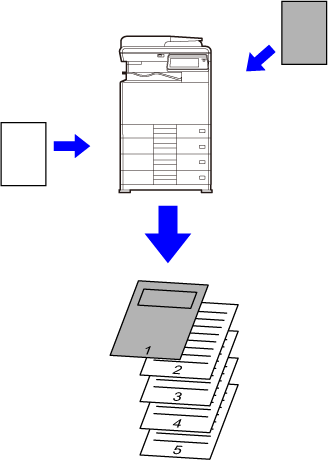
A dokumentum elülső borítója a többi oldalétól eltérő
papírra lesz kinyomtatva.
Ezt a funkciót használja, ha az elülső borítót vastag papírra
szeretné nyomtatni.
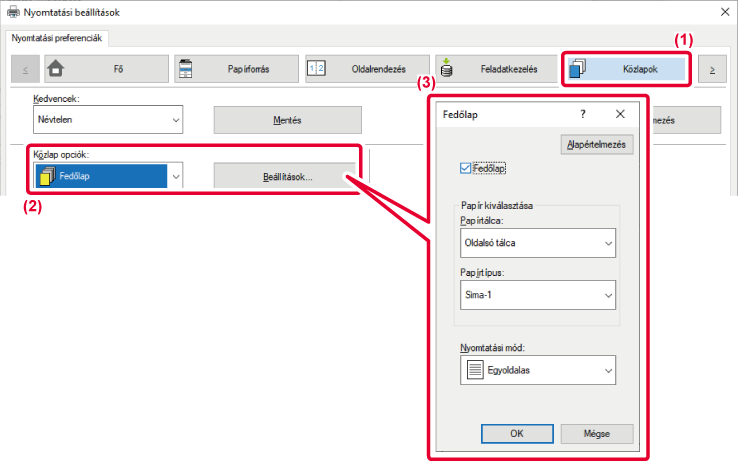
Kattintson a "Borító oldal" jelölőnégyzetre,
válassza ki a borítóhoz használandó tálcát és papírtípust, és állítsa
be a nyomtatási eljárást.
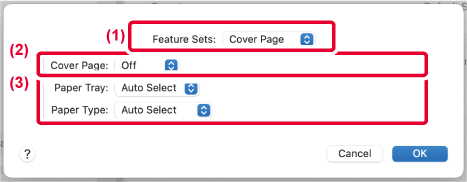
Ez a funkció nyomtatáskor előre beállított
adatelemeket illeszt be minden oldalra.
Egyszerűen létrehozhatók dokumentumok nyitott oldalterjesztéssel,
amely a baloldali oldalon szövegből áll, és a jobboldali oldalon
megjegyzés hely van.
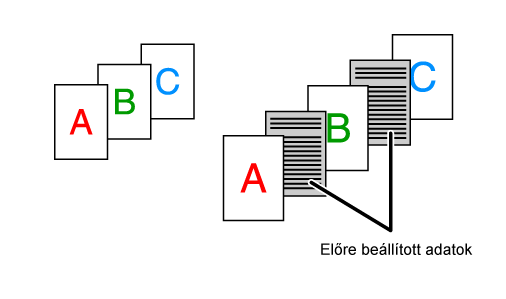
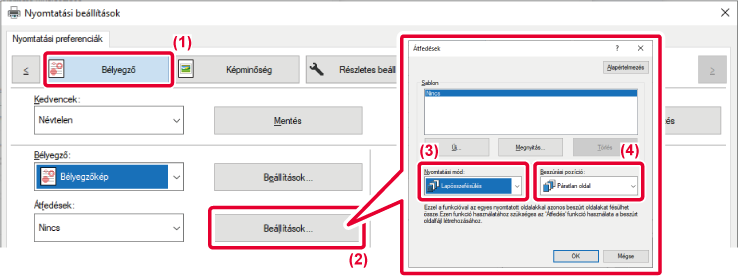
Version 04a / bp22c25_usr_04a_hu